Работа с платами памяти и сервера печати HP Color LaserJet 4700
Память принтера и шрифты
Принтер имеет два 200-контактных гнезда DDR SDRAM. Одно гнездо доступно для добавления памяти в принтер. Имеются модули памяти DDR SDRAM 128 и 256 МБ.
Характеристики памяти: в принтерах используются 200-контактные гнезда для модулей памяти SODIMM, которые поддерживают 128 или 256 МБ ОЗУ.
Принтер также имеет три гнезда флэш-памяти для микропрограммы принтера, шрифтов и других решений.
Первая карта флэш-памяти предназначена для микропрограммы принтера.
Используйте первое гнездо карты флэш-памяти только для микропрограммы. Это гнездо помечено как "Firmware Slot" (Гнездо для микропрограммы).
Карты флэш-памяти соответствуют по спецификациям и размеру картам Compact Flash.
Не вставляйте в принтер карты флэш-памяти, предназначенные для использования с цифровыми камерами. Принтер не поддерживает печать фотографий напрямую из флэш-памяти. Если установлена плата флэш-памяти, имеющая тип фотоаппарата, на панели управления появится сообщение о повторном форматировании платы флэш-памяти. При выборе выполнения повторного форматирования платы все данные с нее будут удалены.
Если необходимо часто печатать сложную графику или документы PS или использовать различные загруженные шрифты, вероятно, потребуется установить дополнительную память. Установка дополнительной памяти также позволит печатать на принтере несколько копий и выполнять их сортировку с максимальной скоростью.
Модули памяти с однорядными контактами (SIMM)/модули памяти с двухрядными контактами (DIMM), использовавшиеся в предыдущих моделях принтеров HP LaserJet, несовместимы с этим принтером.
Прежде чем заказывать дополнительную память, определите, какой объем памяти уже установлен в принтере, распечатав таблицу параметров.
Установка жесткого диска, памяти и шрифтов
В принтер можно установить дополнительную память, а также карту со шрифтами, позволяющие распечатывать на принтере символы китайского языка или кириллического алфавита.
Статическое электричество может повредить модули DIMM. При работе с модулями DIMM наденьте антистатический браслет или периодически прикасайтесь к поверхности антистатической упаковки, а затем к открытой металлической части в принтере.
Установка жесткого диска
1. Выключите принтер.
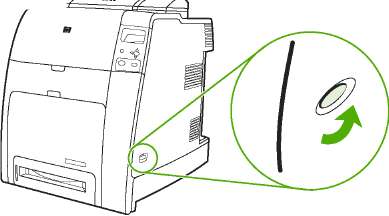
2. Отсоедините все кабели питания и интерфейсные кабели.
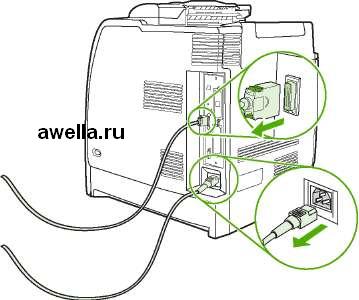
3. Найдите плату форматтера на задней панели принтера.
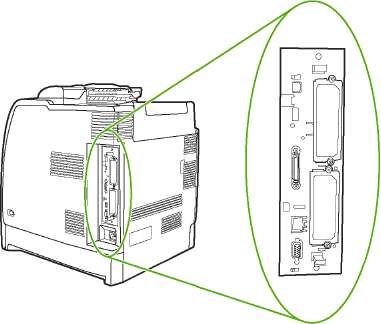
4. Найдите открытое гнездо EIO. Выверните и извлеките два контровочных винта, крепящих крышку гнезда EIO, а затем снимите крышку. Эти винты и крышка больше не потребуются. Их можно выбросить.

5. Плотно вставьте жесткий диск в гнездо EIO.

6. Вставьте и затяните остальные контровочные винты, прилагаемые к жесткому диску.
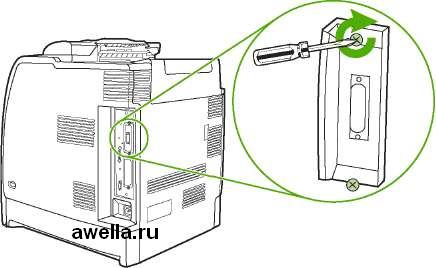
7. Снова подключите кабели и шнур питания и включите принтер.
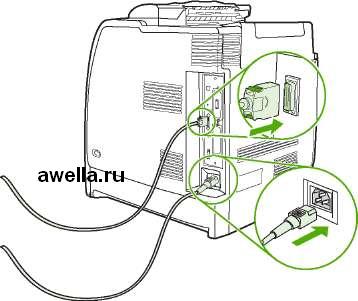
Установка памяти DDR DIMM
1. Выключите принтер.
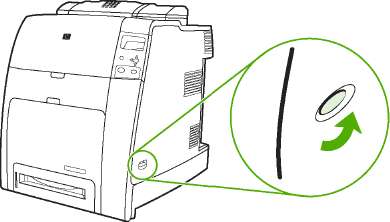
2. Отсоедините все кабели питания и интерфейсные кабели.
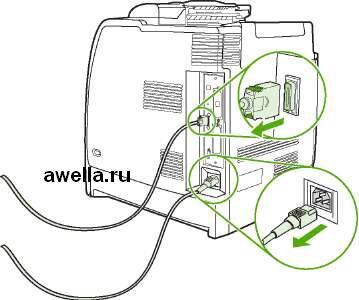
3. Найдите плату форматтера на задней панели принтера.

4. Возьмитесь за черные выступы рядом с верхней и нижней частями платы форматтера.
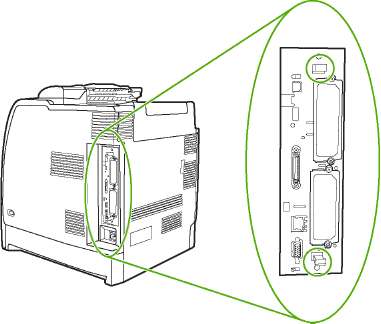
5. Осторожно потяните за черные выступы, чтобы извлечь плату форматтера из принтера. Положите плату форматтера на чистую ровную заземленную поверхность.

6. Чтобы заменить установленный в данный момент модуль DDR DIMM, разведите зажимы в стороны с каждой стороны гнезда DIMM, поднимите модуль DDR DIMM вверх под углом и извлеките его.
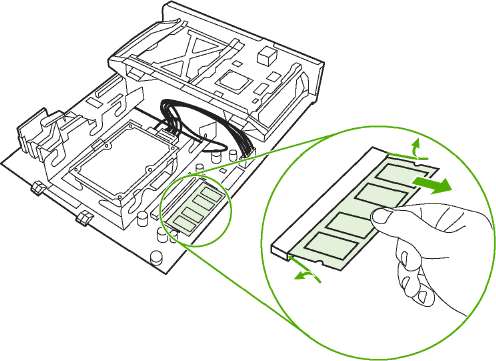
Извлеките новый модуль DIMM из антистатической упаковки. Найдите установочный паз на нижней кромке модуля DIMM.
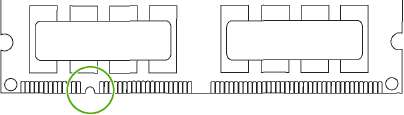
8. Удерживая модуль DIMM за края, совместите паз на модуле DIMM с полоской на слоте DIMM под углом и, с усилием нажав на модуль DIMM, вставьте его в гнездо до упора. При успешной установке металлические контакты не видны.
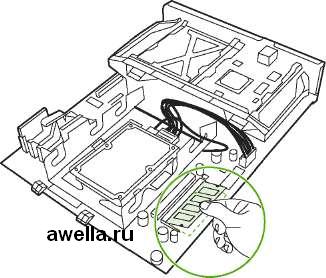
9. Опустите зажимы на модуль DIMM так, чтобы они его зафиксировали.
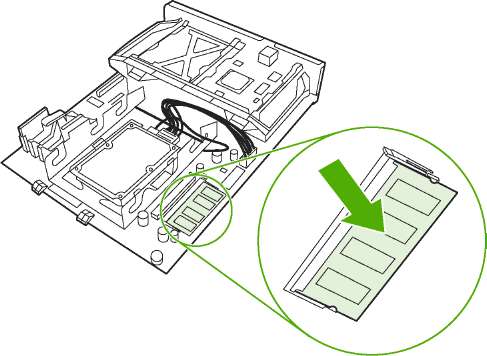
Если при вставке модуля DIMM возникают трудности, убедитесь, что выемка на нижней части DIMM совмещена с полоской в гнезде. Если модуль DIMM по-прежнему не входит, убедитесь, что устанавливается DIMM правильного типа.
10. Совместите плату форматтера с направляющими сверху и снизу гнезда, а затем задвиньте плату в принтер.

11. Снова подключите кабель питания и интерфейсные кабели и включите принтер.
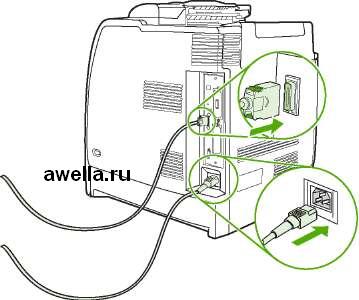
12. Если модуль памяти DIMM установлен, перейдите к разделу Включение памяти.
Установка карты флэш-памяти
Не вставляйте в принтер карты флэш-памяти, предназначенные для использования с цифровыми камерами. Принтер не поддерживает печать фотографий напрямую из флэш-памяти. Если установлена плата флэш-памяти, имеющая тип фотоаппарата, на панели управления появится сообщение о повторном форматировании платы флэш-памяти. При выборе выполнения повторного форматирования платы все данные с нее будут удалены.
1. Выключите принтер.
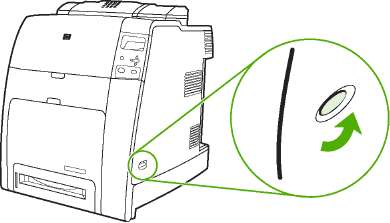
2. Отсоедините все кабели питания и интерфейсные кабели.
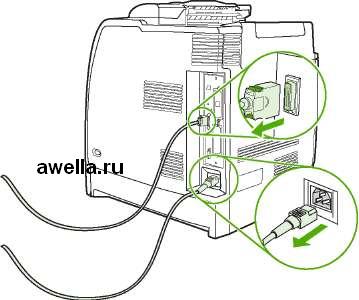
3. Найдите плату форматтера на задней панели принтера.
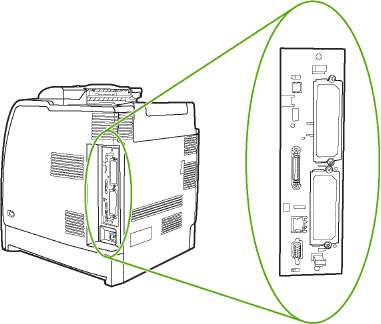
4. Возьмитесь за черные выступы рядом с верхней и нижней частями платы форматтера.
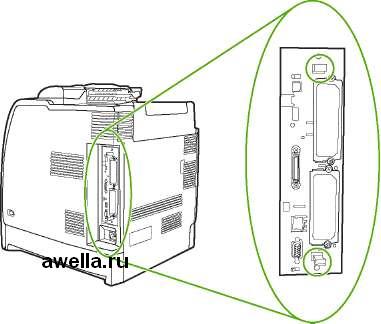
5. Осторожно потяните за черные выступы, чтобы извлечь плату форматтера из принтера. Положите плату форматтера на чистую ровную заземленную поверхность.

6. Совместите желобок с краю карты флэш-памяти с выемками в разъеме и, с усилием нажав на нее, вставьте в гнездо до упора.
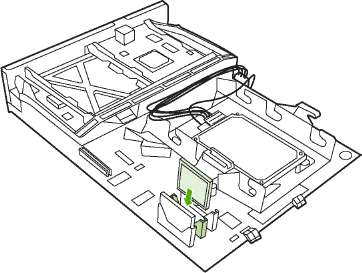
Не вставляйте карту флэш-памяти под углом.
Первое гнездо карты флэш-памяти, помеченное как "Firmware Slot" (Гнездо для микропрограммы), предназначено только для микропрограммы принтера. Гнезда 2 и 3 должны использоваться для всех остальных целей.
7. Совместите плату форматтера с направляющими сверху и снизу гнезда, а затем задвиньте плату в принтер.

8. Снова подключите кабель питания и интерфейсные кабели и включите принтер.
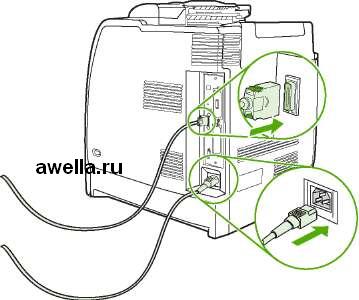
Включение памяти
Если установлен DIMM памяти, настройте драйвер принтера таким образом, чтобы он распознавал вновь добавленную память.
Включение памяти для Windows 98 и Me
1. В меню Пуск выберите команду Настройка, затем выберите Принтеры.
2. Щелкните правой кнопкой мыши на принтере и выберите Свойства.
3. На вкладке Конфигурация выберите Дополнительно.
4. В поле Общая память принтера введите или выберите общий объем установленной в настоящий момент памяти.
5. Нажмите на кнопку OK.
Включение памяти для Windows 2000 и XP
1. В меню Пуск выберите Настройка, затем Принтеры или Принтеры и факсы.
2. Щелкните правой кнопкой мыши на принтере и выберите Свойства.
3. На вкладке Параметры устройства выберите Память принтера (в разделе Устанавливаемые возможности).
4. Выберите общий объем установленной в настоящий момент памяти.
5. Нажмите на кнопку OK.
Установка платы сервера печати HP Jetdirect
1. Выключите принтер.
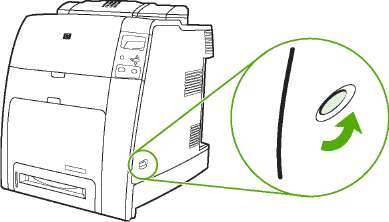
2. Отсоедините все кабели питания и интерфейсные кабели.
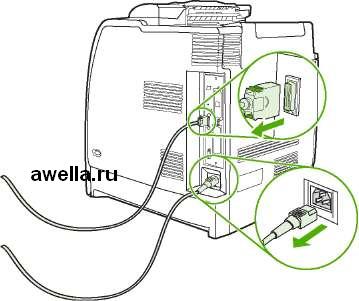
3. Найдите плату форматтера на задней панели принтера.
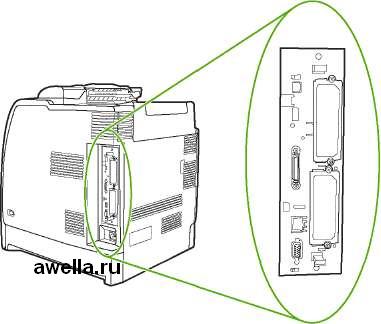
4. Найдите открытое гнездо EIO. Выверните и извлеките два контровочных винта, крепящих крышку гнезда EIO, а затем снимите крышку. Эти винты и крышка больше не потребуются. Их можно выбросить.
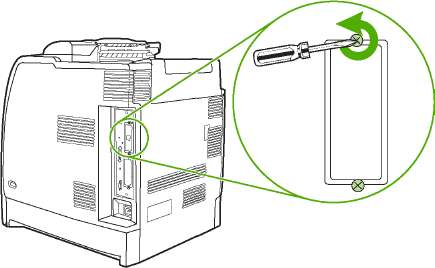
5. Плотно вставьте плату сервера печати HP Jetdirect в гнездо EIO.

6. Вставьте и затяните контровочные винты, прилагаемые к плате сервера печати.
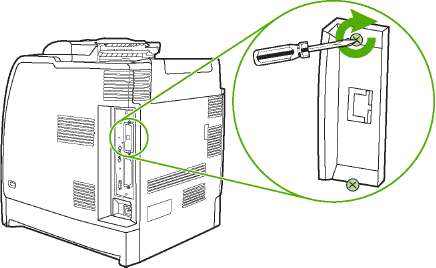
7. Подсоедините сетевой кабель.

8. Снова подключите кабель питания и включите принтер.
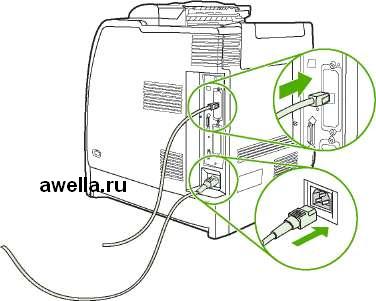
9. Распечатайте таблицу параметров. Кроме таблицы параметров принтера и страницы состояния, необходимо также распечатать таблицу параметров HP Jetdirect, содержащую сведения о конфигурации и состоянии сети.
Если печать не выполняется, извлеките и снова установите плату сервера печати, чтобы убедиться, что она полностью вставлена в гнездо.
10. Выполните одно из следующих действий:
• Выберите правильный порт.
• Снова запустите программное обеспечение установки принтера, на этот раз выбрав сетевую установку.
<<<назад
далее>>>
при использовании материалов ссылка на сайт компании awella.ru обязательна
Помогла информация на сайте ? Оставьте отзыв о работе нашей компании ! Это можно сделать в яндекс браузере и это простимулирует работников нашей компании (ответственные получат бонусы), которые собирали ее для вас! Спасибо !
|